対象:Excel2002, Excel2003, Excel2007, Excel2010
「エクセルで1を分数の形で表示させるにはどうしたらいいのでしょうか?」
といったご質問をいただくことがあります。
Excelで分数の形で数値を入力するには、「0」とスペースを入力してから分数を入力するという、とても有名なTipsがあります。
その方法を使い、例えば「5/5」という表示をさせようとして「0 5/5」と入力すると、「5/5」が約分され整数の「1」が表示されてしまいます。
[スポンサードリンク]
分母を固定しておきたい場合
これを「1」にせずに、「5/5」と表示させるにはどうしたらいいのか、というのが先のご質問の趣旨です。
▼操作概要:1がn/nの形式で表示されるようにする
※A1セルに5/5と表示されるようにする例
A1セルを選択し[Ctrl]キー+[1]キーを押す
↓
[セルの書式設定]ダイアログ
−[表示形式]タブをクリック
↓
[分類]欄で「ユーザー定義」を選択
↓
[種類]欄に「?/5」と入力
↓
[セルの書式設定]ダイアログ
−[OK]ボタンをクリック
※A1セルに5/5と表示されるようにする例
A1セルを選択し[Ctrl]キー+[1]キーを押す
↓
[セルの書式設定]ダイアログ
−[表示形式]タブをクリック
↓
[分類]欄で「ユーザー定義」を選択
↓
[種類]欄に「?/5」と入力
↓
[セルの書式設定]ダイアログ
−[OK]ボタンをクリック
[セルの書式設定]ダイアログ−[表示形式]タブで下図のようにユーザー定義書式を設定すれば、「1」が「5/5」と表示されるようになります。
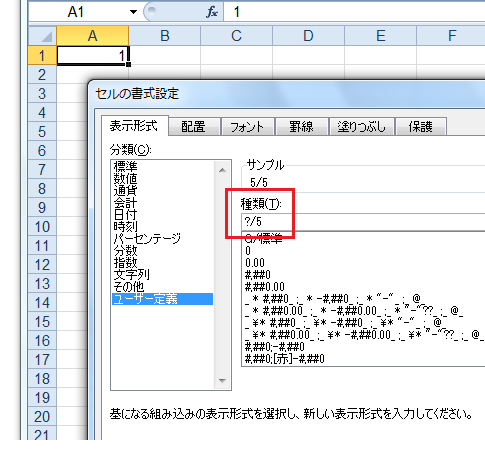
ここでは「5/5」と表示したいので「?/5」と入力しましたが、例えば「7/7」と表示したいのなら「?/7」、「10/10」と表示したいのなら「?/10」としてください。
「?/5」の「?」が分子部分「/」の次の「5」が分母を意味しているわけです。
分母が変化してもいい場合
[セルの書式設定]ダイアログ−[表示形式]タブで上記のように、「?/5」というユーザー定義書式にすれば分母が「5」に固定されますが、分母を決めずとにかく分数にしたいのであれば、
「?/?」
というユーザー定義書式にしてください。
最終更新日時:2024-01-30 15:30
[スポンサードリンク]
Home » Excel(エクセル)の使い方-セルの書式設定 » 数値の表示形式 » 1を分数にしてn/nの形式で表示するには














